Cuando el sonido no funciona en Windows 10, primero verifique el dispositivo de reproducción.Asegúrese de que el dispositivo de audio actual sea el predeterminado.Desinstale los controladores del dispositivo de audio y busque cambios de hardware.una examinacionAltavoz y volumen maestro¿Es más alto que cierto valor?
Actualización de Windows 10Es una especie de miedo y evangelio.A veces ellos arreglaránEl sonido de la computadora no funcionaProblemaEn otro momento, pueden silenciar el sonido.Si alguno en particularActualización de KBCausó un error, elimínelo yReiniciar el sistema.
Otra razón estúpida por la que el audio no funciona correctamente en Windows 10 es que los conectores, cables y enchufes no están conectados de manera floja.Después de quitarlos y volver a insertarlos, puede escuchar el eco.
Una pregunta extraña esNo hay sonido en Windows 10, Hay un zumbido.Para esto, necesita ajustar el gato correctamente.A veces, simplemente inserta una pieza para resolverlo.
Contenido
- 1 Cómo arreglar Windows 10 sin audio
- 1.1 El audio de Windows 10 no funciona
- 1.2 El sonido de la computadora portátil no es un mezclador de volumen de trabajo
- 1.3 El audio dejó de funcionar: sonido espacial (activar / desactivar)
- 1.4 Sonido: los altavoces de Windows 10 no funcionan
- 1.5 Resuelva el problema de sonido: no hay sonido en la computadora Windows 10
- 2 Verifique el sonido de reproducción del hardware: Win 10 no hay sonido
- 3 Verifique el servicio de audio: Windows 10 sin audio
- 4 configuración de privacidad
- 5 Verifique el control de volumen del altavoz de terceros.
- 6 Verifique la mejora de audio
- 7 Oh, hola, gusto en conocerte.
Cómo arreglar Windows 10 sin audio
- Haga clic con el botón derecho en el icono del altavoz en la esquina inferior derecha de la barra de tareas.
- Las siguientes opciones estarán visibles.
- Abrir configuración de sonido
- Enciende el mezclador de volumen
- Sonido espacial (activar / desactivar)
- sonido
- Resuelve problemas de sonido
Todos juegan un papel diferente, aunque todos se parecen.
![]()
Lea también - Corrección - El brillo de Windows 10 no funciona después de la actualización - 11 soluciones
El audio de Windows 10 no funciona
- Haga clic para abrir la configuración de sonido.(Nota: también puede abrir Configuración> Sonido)
- Seleccione su dispositivo de salida a la derecha.
- En el cuadro desplegable, aparece su dispositivo de audio.
- Asegúrese de seleccionar el sistema de sonido correcto.
El audio se reproducirá a través del dispositivo.
El sonido de la computadora portátil no es un mezclador de volumen de trabajo
En esta ventana, puede seleccionar el nivel de volumen del sistema y los sonidos de la aplicación.A veces, ciertos sonidos de aplicaciones están configurados en bajo.Entonces no podrá escuchar simplemente el audio de esa aplicación en particular.Otros sonidos se reproducirán normalmente.Ésta es la resolución.
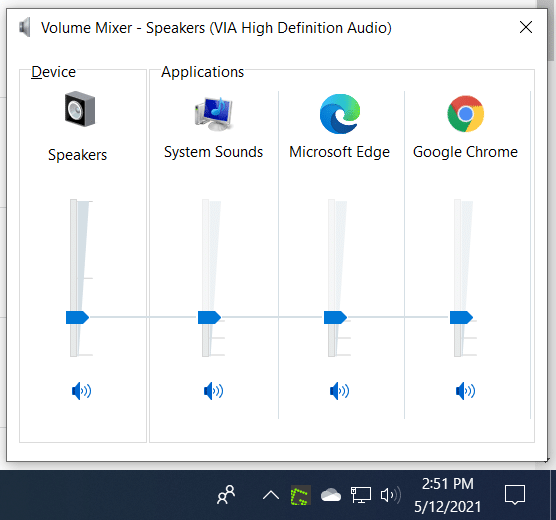
Lea también: Cómo conectar una PC a un televisor mediante HDMI y de forma inalámbrica en Windows 10
El audio dejó de funcionar: sonido espacial (activar / desactivar)
Es una nueva característica de Windows 10 y es compatible con Dolby Access y sonido DTS.La televisión digital de alta definición, la barra de sonido, el sistema de cine en casa, la caja de medios digitales y otro hardware tienen sonido de 5.1 canales.También se admiten otras formas de nueva tecnología digital.
Pero debe verificar la compatibilidad entre los dispositivos de entrada y salida.Si utiliza Bluetooth o tecnología inalámbrica, es posible que la señal no se transmita normalmente.Si usa un cable HDMI, asegúrese de que esté enchufado correctamente.
El video anterior discutirá diferentes problemas de sonido que no funcionan correctamente en Windows 10.A veces, el icono del altavoz está deshabilitado o el software de música cambia el dispositivo de reproducción predeterminado o cualquier otro problema.Estos demostrarán los pasos prácticos para eliminar el problema de la falta de sonido.
Sonido: los altavoces de Windows 10 no funcionan
El esquema de sonido del sonido predeterminado de Windows lo establece su sistema operativo.¿Utiliza un sistema de terceros o alguna configuración de tema?Entonces pueden distorsionar su configuración actual.Los sonidos típicos de Windows, como los asteriscos, los recordatorios del calendario, la conexión del dispositivo, la desconexión del dispositivo, los empujones de mensajes y las notificaciones tienen sonidos diferentes.Si no emiten ningún sonido, los ha desactivado o no funcionan correctamente.
Verifique el esquema predeterminado de Windows.Si funciona y otras aplicaciones suenan bien, entonces hay un problema con el tema.
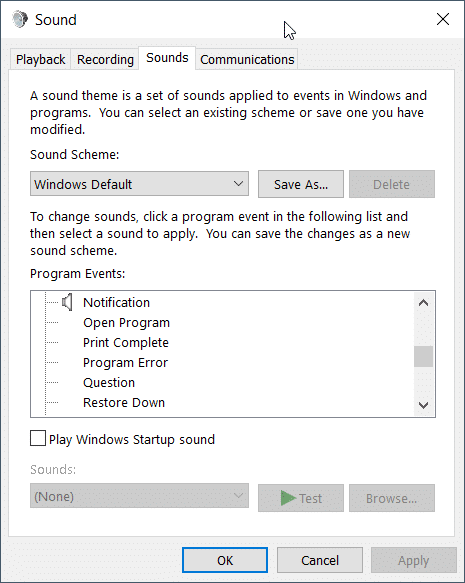
Resuelva el problema de sonido: no hay sonido en la computadora Windows 10
Es una herramienta increíble de los desarrolladores de Windows 10.Analizará automáticamente su computadora en busca de problemas relacionados con el audio, eliminará y reinstalará los controladores necesarios y realizará los cambios necesarios.Después de algún procesamiento interno, su audio debería emitirse normalmente.
Si la solución anterior no funciona, puede intentar la siguiente explicación.
Verifique el sonido de reproducción del hardware: Win 10 no hay sonido
Puede que no haya problemas con Windows 10.Pero los parlantes de las computadoras portátiles, los parlantes digitales y Dolby y los parlantes de alta definición pueden tener problemas.Esto puede suceder si el equipo es demasiado antiguo o si la corriente fluctúa.Si hay batería, revísela.
Conecte el dispositivo de reproducción de audio a una computadora portátil o computadora con Windows 10 diferente.Si se está reproduciendo, puede recurrir a la solución anterior.
Verifique el servicio de audio: Windows 10 sin audio
Windows 10 también tiene algunos servicios que funcionan mientras se reproduce audio.Algunos de ellos son - Audio de Windows, generador de punto final de audio de Windows, llamada a procedimiento remoto (RPC).Detenga y reinicie estos servicios.Reinicie si es necesario.Luego, verifique el sonido predeterminado.
configuración de privacidad
在En Windows 10"Configuración> "Privacidad"Bajo, Tiene una configuración llamada - Micrófono.
SeguroPermitir el acceso al micrófono en este dispositivoactivado.
Se enumeran las aplicaciones que pueden acceder a este hardware.Si algunos de ellos están desactivados, no podrá hablar con esa aplicación.
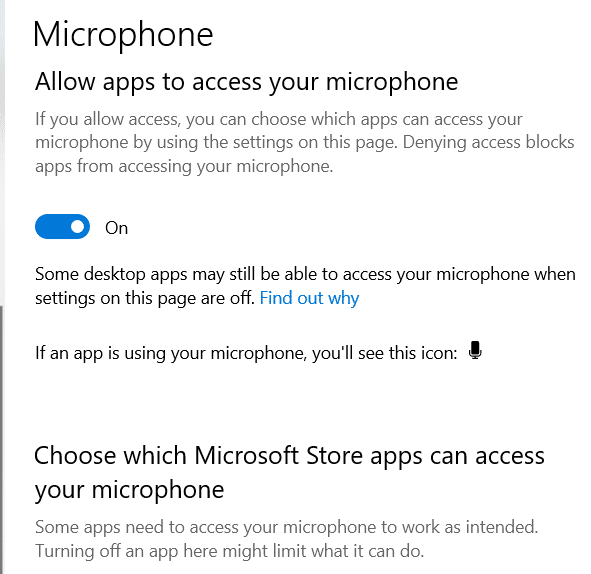
Verifique el control de volumen del altavoz de terceros.
Algunos altavoces (digitales o analógicos) tienen un panel de control.Por ejemplo, la salida NVIDIA no está conectada y se proporcionan sus controles de audio HD.Del mismo modo, algunos reproductores multimedia proporcionan controladores de audio Realtek HD.Entonces necesitas habilitar o deshabilitar su aplicación.
Si usa la configuración de sonido normal de Windows 10, entonces está bien.De lo contrario, debe consultar su manual.
Verifique la mejora de audio
Después de instalar algunos controladores de audio, tienen diferentes funciones.Además del sonido espacial proporcionado como parte de Windows 10, también puede controlar APC.Puede ver otras mejoras en las propiedades de los altavoces.
Algunos de ellos parecen ...
- Equilibrio de sonoridad
- Ecualizador de sonido
- Modelado de entornos
- Corrección de habitación.
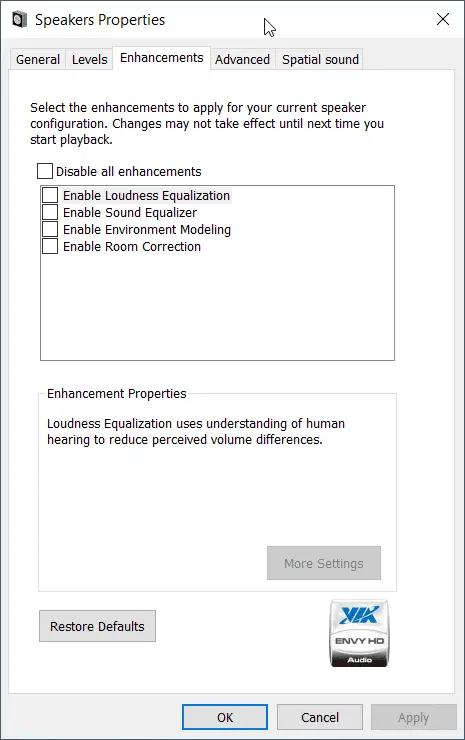
Dependiendo de sus parlantes y la configuración de Windows 10, debe usar esta configuración.De lo contrario, desactívelos todos y compruebe si el sonido es perfecto.Bueno, deberías estar feliz de ir.

![No hay sonido en PC y portátil con Windows 10 [arreglado]](https://oktechmasters.org/wp-content/uploads/2021/11/25800-sound-output-settings-windows-10.png)
![[Solucionado] Microsoft Store no puede descargar aplicaciones y juegos [Solucionado] Microsoft Store no puede descargar aplicaciones y juegos](https://oktechmasters.org/wp-content/uploads/2022/03/30606-Fix-Cant-Download-from-Microsoft-Store-150x150.jpg)
![[Solucionado] Microsoft Store no puede descargar ni instalar aplicaciones [Solucionado] Microsoft Store no puede descargar ni instalar aplicaciones](https://oktechmasters.org/wp-content/uploads/2022/03/30555-Fix-Microsoft-Store-Not-Installing-Apps-150x150.jpg)





